Slik registrerer du effektivt møter med lyd ved hjelp av TeamViewer
TeamViewer er et program for å koble til to eller flere datamaskiner. Den lar deg kontrollere andre datamaskiner, overføre filer og videoer og lage online møter. Siden den ble lansert, har denne appen tiltrukket over 400 millioner enheter. Møteøktopptaket er en ny funksjon som hjelper deg med å konvertere den til AVI-videoer. Noen brukere forstår ikke hvordan ta opp økter i TeamViewer. Derfor vil denne artikkelen dele veiledningen og flere alternativer for å registrere møtene dine.
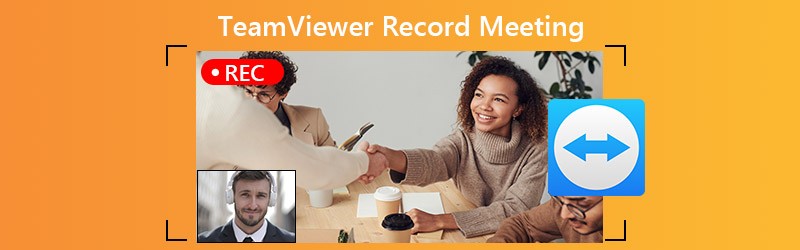
SIDEINNHOLD
Del 1: Hvordan ta opp TeamViewer-økt
TeamViewer lar deg registrere møter og økter manuelt eller automatisk. Imidlertid er arbeidsflytene litt forskjellige.
Hvordan ta opp TeamViewer-økt manuelt
Trinn 1: Åpne TeamViewer og opprett en ekstern økt.
Steg 2: Klikk og utvid Fil og tillegg menyen på verktøylinjen, og velg Start øktinnspilling for å begynne å spille inn TeamViewer-økt.

Trinn 3: Da ser du innspillingsfanen på verktøylinjen. Den viser opptakslengden eller stopper den midlertidig. Klikk Stopp og lagre når du vil stoppe opptaket.

Trinn 4: I dialogboksen Lagre som velger du en destinasjonsmappe og klikker Lagre. Opptaket lagres i TeamViewer-økt format. For å konvertere den til AVI, åpne TeamViewer-programvaren, velg Spill eller konverter innspilt økt fra Ekstrautstyr menyen og klikk Konvertere.
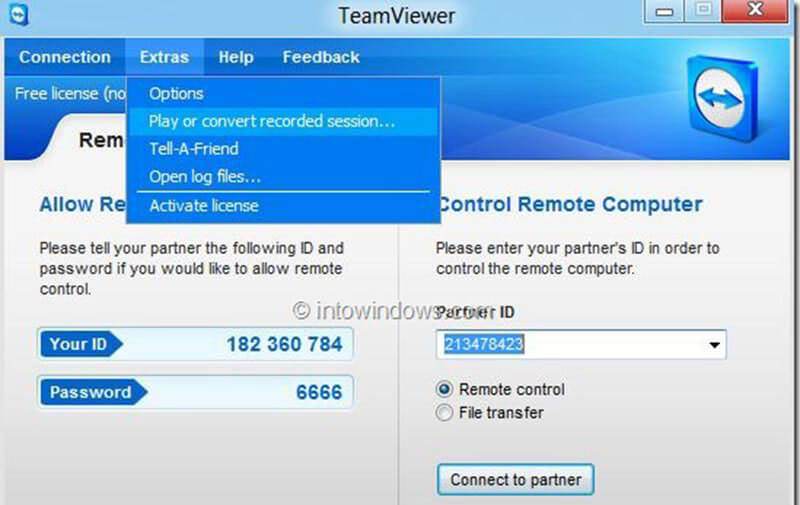
Hvordan ta opp TeamViewer-økt automatisk
Trinn 1: Åpne TeamViewer-programvaren, gå til Ekstrautstyr menyen og velg Alternativer.
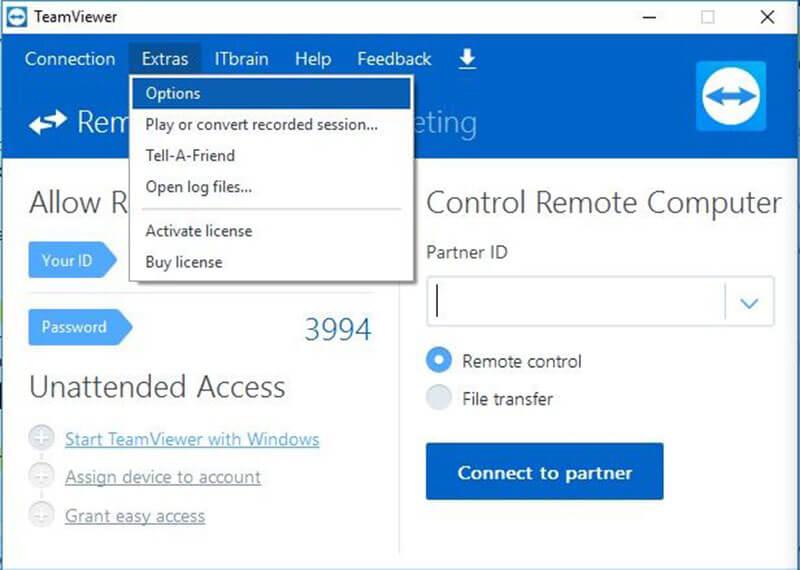
Steg 2: Gå til Fjernkontroll fanen fra venstre side, og merk av i boksen ved siden av Registrer automatisk fjernkontrolløkter under Fjernkontrollens standardinnstillinger seksjon.
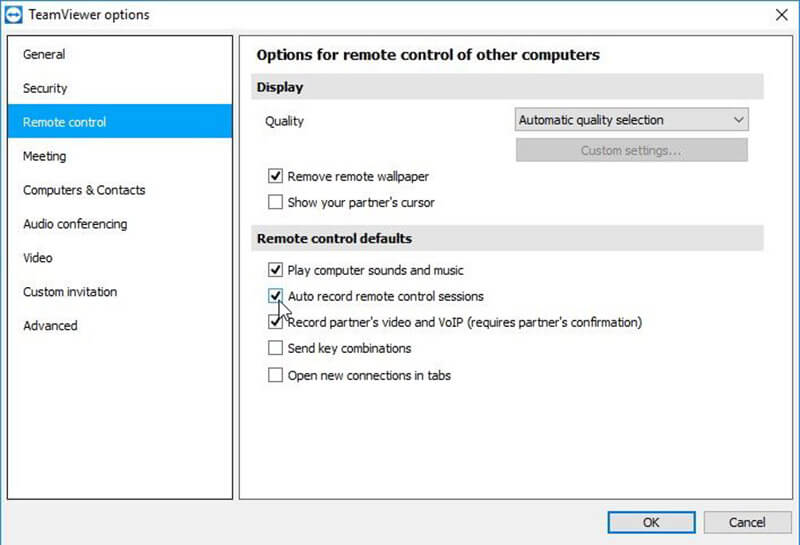
Trinn 3: Klikk OK for å bekrefte det. Nå blir alle eksterne økter i TeamViewer registrert.
Del 2: Beste alternativer til å spille inn TeamViewer-møte
Alternativ 1: Hvordan ta opp TeamViewer-møte på skrivebordet
Vidmore skjermopptaker er et av de beste alternativene til den innebygde platefunksjonen i TeamViewer. Det tilbyr pro-nivå funksjoner på den måten at hver enkelt kan lære.
Hovedtrekk i det beste alternativet til sesjonsopptak i TeamViewer
- Ta opp online møter og økter med ett klikk.
- Fang reaksjonene dine via webkamera og mikrofon.
- Tilby rikelig med tilpassede alternativer og forhåndsinnstillinger.
Kort sagt er det den beste måten å ta opp TeamViewer-økter og flere møter.
Hvordan ta opp TeamViewer-økt på skrivebordet
Trinn 1: Installer skjermopptaker
Kjør den beste alternative programvaren etter at du har installert den på PCen. Det er en annen versjon for Mac. Velge Videoopptaker for å åpne hovedgrensesnittet. Klikk på Utstyr ikonet for å åpne Preferanser dialog, velg Produksjon fane, sett Video format og andre alternativer. Klikk OK for å bekrefte det.

Steg 2: Ta opp TeamViewer-møte
Hvis du vil spille inn TeamViewer-møte eller nettkonferanse, slår du på Vise og sett opptaksområdet basert, slå på Systemlyd å ta opp møte med lyd. De Webkamera og Mikrofon brukes til å fange ansiktet og stemmen din, og du kan bestemme om du vil aktivere dem eller ikke. trykk REC -knappen når møtet starter. Under innspillingen kan du legge til tekst og malerier på den i sanntid.

Tips: Klikk på for å ta opp et møte automatisk Ta tidsplanen og sett den opp i henhold til din situasjon. Da vil opptakeren fungere automatisk når økten begynner.
Trinn 3: Lagre møteopptak
Når du vil stoppe opptaket fra TeamViewer-sesjonen, klikker du Stoppe for å gå inn i forhåndsvisningsvinduet. Sjekk møteopptaket med den innebygde mediaspilleren. Skjær de uønskede delene med Klips verktøy. Hvis du er fornøyd med innspillingen, klikker du Lagre knappen for å lagre den på harddisken.
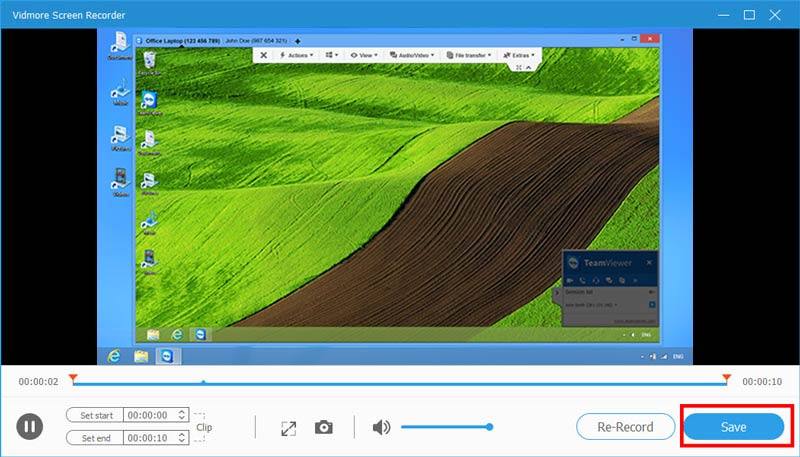
Bortsett fra å ta opp TeamViewer-møter, kan du bruke denne skjermopptakeren til å registrere webinarer, ta opp en WhatsApp-videosamtale med lyd, last ned Viki-videoer og mer.
Alternativ 2: Hvordan ta opp TeamViewer-møte online
Selv om du ikke liker å installere programvare for møteopptakere på datamaskinen din, kan du ta opp TeamViewer-økten med Vidmore gratis online skjermopptaker.
Grunnleggende funksjoner i det online alternativet til TeamViewer-øktpost
- Fange TeamViewer-økt og møter online.
- Helt gratis.
- Ingen vannmerke eller lengdegrense.
Hvordan ta opp TeamViewer-økt online
Trinn 1: Når du trenger å ta opp et møte, kan du gå til https://www.vidmore.com/free-online-screen-recorder/ i en nettleser. trykk Start gratis opptaker for å laste ned bæreraketten.

Steg 2: Klikk Observere ikonet og velg et riktig opptaksområde. Hvis du vil legge til ansiktet ditt i opptaket, slår du på Webkamera; Ellers deaktiver det. Velg deretter lydkilden, som Systemlyd og Mikrofon.

Trinn 3: Klikk optisk på Innstillinger knapp med tannhjulikon for å åpne innstillingsdialogen. Her kan du angi hurtigtaster, utdataformat, destinasjon og mer.
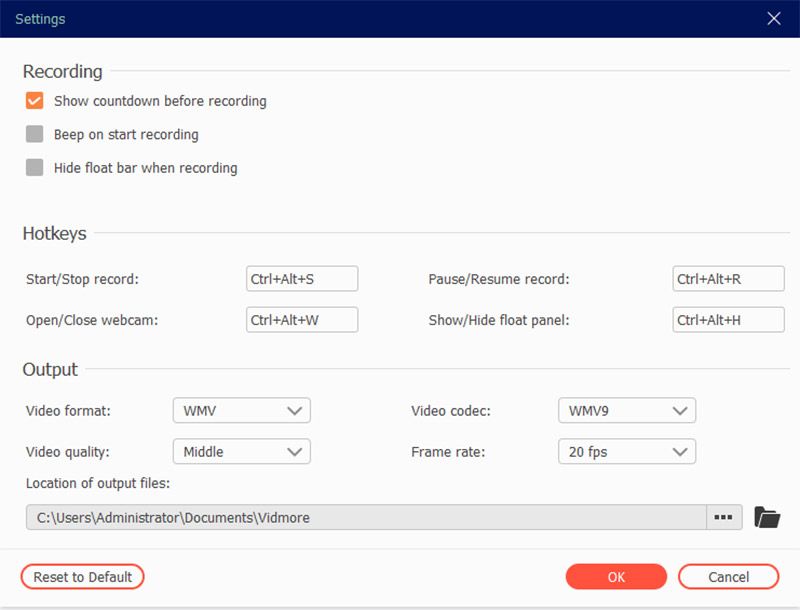
Trinn 4: Klikk på REC -knappen for å starte opptaket av TeamViewer-økt eller flere online-møter. Klikk på for å stoppe møteopptaket Stoppe knapp. Last ned opptaket til datamaskinen din.

Del 3: Vanlige spørsmål om TeamViewer Record Meeting
Er TeamViewer trygt?
Ifølge TeamViewer bruker den AES 256-bit kryptering, som er en anerkjent høykvalitetsstandard. Brukere kan aktivere tofaktorautentisering, tvinge tilbakestilling av passord og godkjenne pålitelige enheter for å forbedre sikkerheten.
Hvordan tar jeg opp en TeamViewer-økt med lyd?
Den innebygde sesjonsopptaksfunksjonen kan ta opp TeamViewer-økt med lyd. Hvis opptakene dine er dempet, kan du prøve alternative møteopptakere, for eksempel Vidmore Screen Recorder, som støtter flere lydkilder.
Hvor lagres TeamViewer-opptak?
Når du klikker på Stopp og lagre -knappen etter innspilling av TeamViewer-sesjonen, vil dialogboksen Lagre som dukke opp. Nå kan du velge en bestemt mappe for å lagre opptaket. Det vil imidlertid bli lagret med, tv-utvidelse. Den kan bare åpnes av TeamViewer-programvaren. Eller du kan konvertere innspillingen til AVI-video.
Konklusjon
Denne guiden har snakket om hvordan du tar opp et møte eller en økt i TeamViewer. Programvaren har innebygd opptaksfunksjon, og du kan stille den til å registrere øktene dine automatisk. Du må imidlertid konvertere innspillingen til AVI-format. I tillegg til den innebygde innspillingsfunksjonen, kan du prøve et kraftig møteopptakerprogram, for eksempel Vidmore Screen Recorder. Det er ikke bare enkelt å bruke, men også i stand til å ta opp møter i videofiler av høy kvalitet. Hvis du har andre problemer knyttet til møteoppføring, kan du legge igjen en melding under dette innlegget.